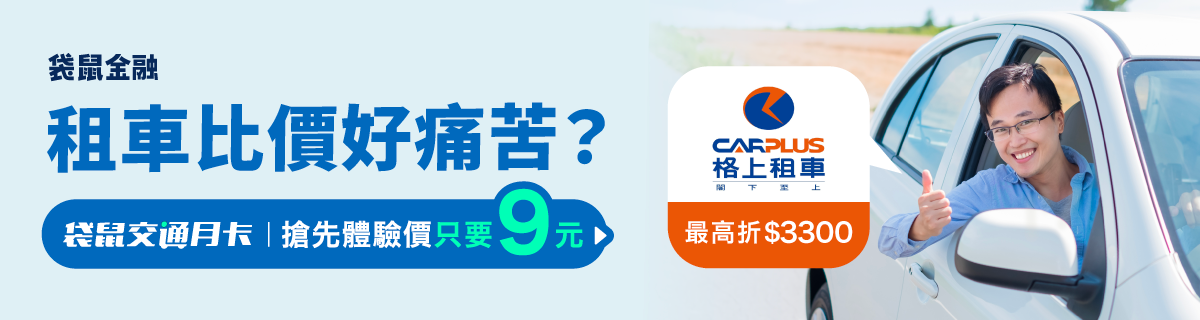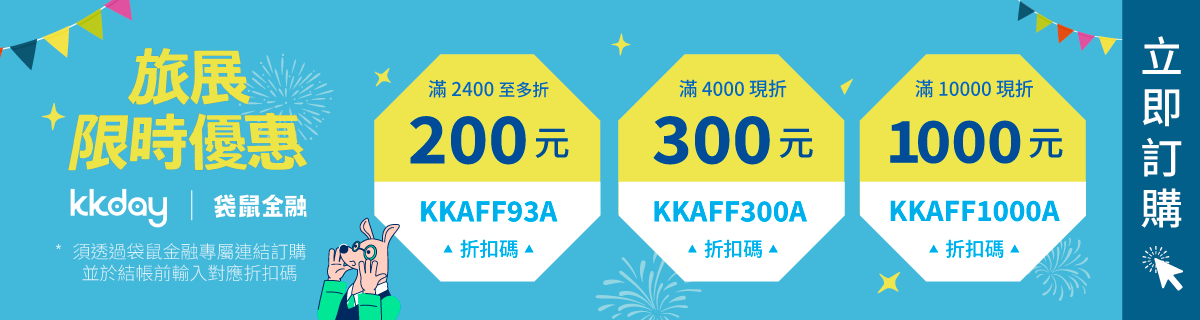袋鼠金融導讀| iPhone更新往往推出新功能!自從 iOS 16 推出,iPhone 就開始支援「去背」的功能。用 iPhone 內建的去除背景功能,就能輕鬆製作出更具創意與質感的作品。本文將教你如何使用內建功能以及熱門 App,輕鬆達成「去背」、「合成」等照片編輯技巧,搭配捷徑功能一鍵去背!不論是製作商品圖、換背景、還是創作趣味合圖,都能輕鬆上手。想推薦給你一些生活百科:LINE 訊息跳不出來怎麼辦、ig 影片下載教學、Threads 的功能教學一次看!
目錄
iPhone 照片去背教學
自從 iOS 16 起,iPhone 開始支援「去背」的功能。操作起來也相當簡單,只要長按照片中的主體(如人像、寵物、物品),系統就能自動辨識並分離背景,通常物件輪廓越明顯,越容易製作出更乾淨俐落的去背照片。此外,複製下來的物件可以直接貼上到其他 App 使用(如 IG)。這功能相當適合快速製作商品圖或卡片插圖唷。
- 長按想要剪下的物件
- 點選「拷貝」
- 貼至想要貼上的地方(備忘錄、聊天室等都可以)

另外,如果想要單獨儲存去背後的物件照片,可以參考以下步驟:
- 長按想要剪下的物件
- 維持長按不要放開
- 另一隻手下滑螢幕至相簿底端
- 原本長按物件的手指下滑至相簿底端,就會看到去背後的照片變成相簿最新的一張照片

iPhone 照片合成教學
iPhone 照片去背後,如果想要合成到新背景上,其實可以用大家熟悉的 IG 來進行編輯!拷貝下來的去背照片,就像文字內容一樣可以貼上到各處,例如在編輯IG限時動態時貼上已經去背的照片,就能輕鬆調整大小、位置,完成創意合成照,讓照片呈現更多元風格:
- 開啟 IG 限時動態畫面
- 選取想要成為背景圖的照片
- 輕點一下畫面或點選上方「Aa」加入文字按鈕,並點選「貼上」
- 貼上已經去背的照片,調整大小或位置
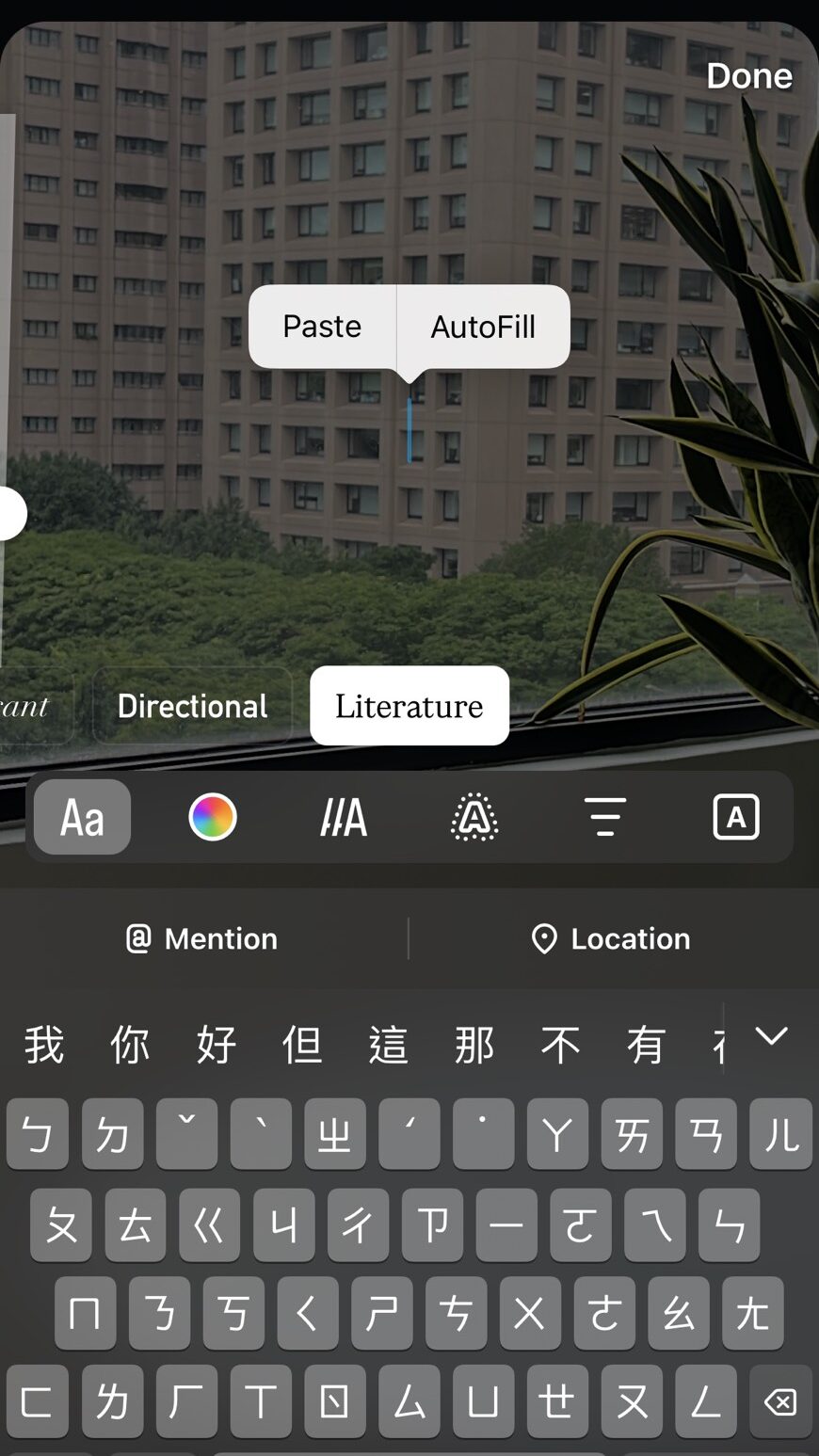

iPhone 去背 APP 介紹
iPhone 去背也可以利用專門的工具,如果想更進一步體驗製作合成照片的樂趣,推薦使用以下幾款去背 App:
Remove.bg
這是一款以 AI 為核心的線上去背工具,只需上傳照片,即可快速去除背景,還能更換背景顏色或圖片。也有 iOS App 可下載使用,操作簡單又高效,適合電商、簡報、社群小編使用。
Superimpose X
專業級合成 App,支援多圖層、遮色片、混合模式與手動去背,適合有設計需求的用戶,是許多創作者愛用的 App。
Adobe Photoshop Express
由 Adobe 出品的專業級去背工具,是全方位的編輯軟體,也能進一步調整照片的色調等等,是較進階的修圖工具。
PicsArt
除了去背功能之外,且內建素材豐富,像是濾鏡特效、特殊效果等操作,適合做出風格強烈、有趣味性的用圖或創意貼圖。
Magic Eraser
簡單好懂的頁面,不用是製圖高手也能輕鬆掌握去背的技巧,精細度算是中等。
iPhone 去背照片捷徑設定
想更快完成去背操作?可以透過「捷徑」App 自訂去背流程。只要點一下就能完成整個流程,大幅節省操作時間!
- 打開捷徑 APP
- 下載去背動作連結:https://www.icloud.com/shortcuts/fa78146164e34c578a490f0e3d03ad96
- 點擊「取得捷徑」
- 點擊「加入捷徑」,在捷徑 app 中若有看到就表示成功加入這個動作
- 打開想要去背的照片,點選「分享」
- 點選「iPhone 照片去背」,就會自動儲存一張以去背完成的照片到相簿
結語
iPhone 內建去背功能其實非常實用且好上手,只要搭配像是 Ig 或是其他專業合成 APP,不用是設計師也能輕鬆打造出專業感十足的圖片!現在就動手試試,創造屬於你的精彩視覺作品吧!
A1:打開 iPhone「相片」App,選擇一張照片後,長按照片中的主體,當主體邊緣發出光暈時,點選「拷貝」或「分享」即可完成去背動作。也可直接拖曳貼到訊息、備忘錄或其他 App 使用。
A2:在去背畫面中,選擇「分享」>「儲存圖像」,即可將已去背的主體圖儲存為圖片(透明背景)到相簿中。或是直接在長按圖片時,以另一隻手向下滑,再將原先長按的手指下滑至相簿底部,就會自動儲存去背相片。
延伸閱讀:
👉2025 Apple BTS 教育優惠方案攻略》方案優惠&價格 & 資格一次看
👉iPhone 16 Pro 系列懶人包》規格、顏色、新功能、價格總整理!
| 🔥 袋鼠金融寵粉優惠萬萬兩精選商品🔥 | |
|---|---|
 |
|
🔥 活動期間:單筆結帳金額滿$998免運費!滿額最高折$500! 🌟滿$2500再送$180『萬萬兩涼拌三寶豆干絲』! | 1️⃣ 團購時間 2025/9/22 — 2025/9/30 |
| 立即前往 | |
| 注意事項:本優惠活動僅限透過袋鼠金融專屬連結下單,實際訂單與優惠內容以萬萬兩商品頁面顯示為準。 | |
👉7-11 Apple Pay 怎麼刷?Apple Pay 綁對卡,在 7-11 消費也能輕鬆享回饋!
👉Apple Pay 新手教學懶人包》Apple Pay 怎麼用?操作、綁卡與付款教學一把抓!
 by
by